Въпреки че iPhone 6s изглежда идентичен с предшественика си, използването на новия смартфон всъщност е начин различни благодарение на 3D Touch и новите жестове Peek and Pop, които по същество осигуряват червееви дупки на други приложения. Ускоряването с новия метод на въвеждане може да отнеме известно време, затова съставихме списък с всички сладки малки функции, за които вероятно не сте знаели.
Ето 11 съвета за убиеца на iPhone 6s, които да ви помогнат да овладеете новото си устройство:
Регулирайте чувствителността на 3D докосване

Овладяването на перфектното количество натиск за кандидатстване за Peek вместо за Pop може да отнеме известно свикване. Използването на 3D Touch е малко по -лесно, ако промените чувствителността му от средно налягане на светлина. Можете също да го промените на Фирма, ако имате навика да натискате прекалено силно. Просто отидете в Настройки >> Общи >> Достъпност >> 3D Touch.
3D докосване, за да превърнете клавиатурата в тракпад
Снимка: Матю Панзарино/Twitter
Избирането на сегмент от текст на екрана на iPhone може да бъде болка, но 3D Touch го прави много по -лесно. Просто натиснете здраво клавиатурата, за да я превърнете в тракпад. След това можете да плъзнете наляво и надясно, за да преместите курсора. Натиснете силно, за да започнете да маркирате текст, след което го копирайте, изрежете или поставете според нуждите.
Надникнете в уебсайтовете, без да ги посещавате
Най -хубавото при 3D Touch е способността му да ви позволява да надникнете в други приложения, без да напускате това, в което се намирате. Например, ако приятел ви изпрати уеб връзка, можете да натиснете здраво върху него, за да изведете визуализация на картата на страницата, след което изберете Отваряне на връзка, добавяне към списъка за четене или копиране.
Управлявайте имейлите, без да отваряте съобщения
3D Touch блести най -силно в приложението Mail на Apple, което ще ви помогне да достигнете входяща кутия нула с лекота. Потребителите могат да надникнат в имейлите с твърдо натискане, като извеждат опции за отговор, препращане, маркиране като спам, задаване на известие или преместване на съобщението.
Издърпайте превключвателя на приложения с 3D Touch
Двойното натискане на бутона за начало е 2014. С 3D Touch можете да натиснете силно от лявата страна на началния екран, за да изведете прозореца за превключване на приложения с всичките ви активни карти за приложения.
Деактивирайте Снимки на живо
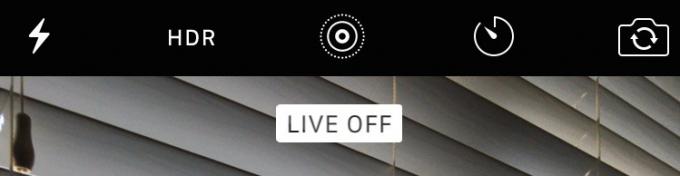
Снимките на живо са наистина страхотен нов медиен формат, но движещите се изображения също заемат двойно място като нормална неподвижна картина. Ако се притеснявате за спестяване на място, можете да изключите функцията, като докоснете иконата Снимки на живо в приложението за камера.
Регулирайте видео настройките за по -високи/по -ниски FPS
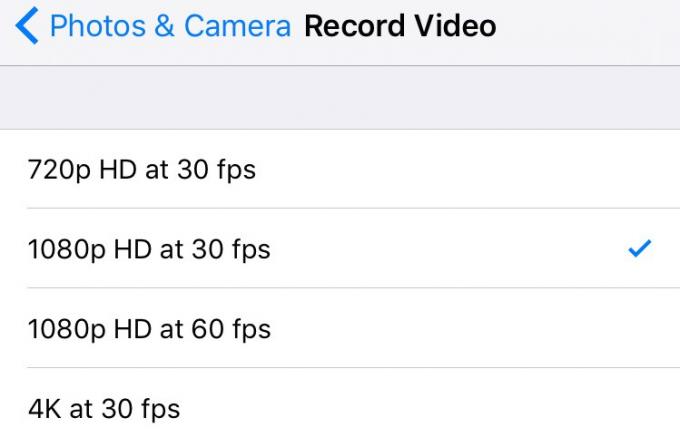
4K видеото ще събере много повече място за съхранение, отколкото Live Photos. Можете да превключвате между 1080p при 30 FPS, 720p при 30 FPS, 1080p при 60 FPS и 4K при 30 FPS, като отидете в Настройки >> Снимки и камера >> Запис на видео.
Натиснете снимката на контакт навсякъде, за да започнете съобщение или обаждане
Можете да натиснете силно снимката на контакт от почти навсякъде (поща, съобщения, контакти и т.н.), за да изведете меню за обаждане, изпращане на съобщение или FaceTime.
Прегледайте последните снимки, докато правите още
Вече не е нужно да отивате чак до Camera Roll, за да преглеждате снимки в приложението Camera. С натискането на миниизображението на Camera Roll в приложението Camera сега ще се покаже слайд с най-новите ви снимки, така че можете да се върнете към щракане по-бързо.
Създайте свой собствен анимиран тапет
Apple включва девет нови живи тапети с iPhone 6s, но ако са цветни бета риба не са вашето нещо, можете да създадете свой собствен жив тапет. Просто вземете всяка снимка на живо от камерата си, докоснете бутона за споделяне, след което изберете Задай като тапет. За да гледате как вашият тапет на живо се движи от заключения екран, просто натиснете плътно върху дисплея.
Погледнете плейлисти
Просто искате да разгледате набързо парчетата в плейлиста на Джъстин Тимбърлейк на Apple Music? Натиснете силно и ще изведете карта, показваща списъците с песни, както и опцията за възпроизвеждане, разбъркване или добавяне към музиката ви. Натиснете още по -силно и ще отидете направо на страницата на плейлиста.
